APM中文使用手册Word版.docx
《APM中文使用手册Word版.docx》由会员分享,可在线阅读,更多相关《APM中文使用手册Word版.docx(31页珍藏版)》请在冰豆网上搜索。
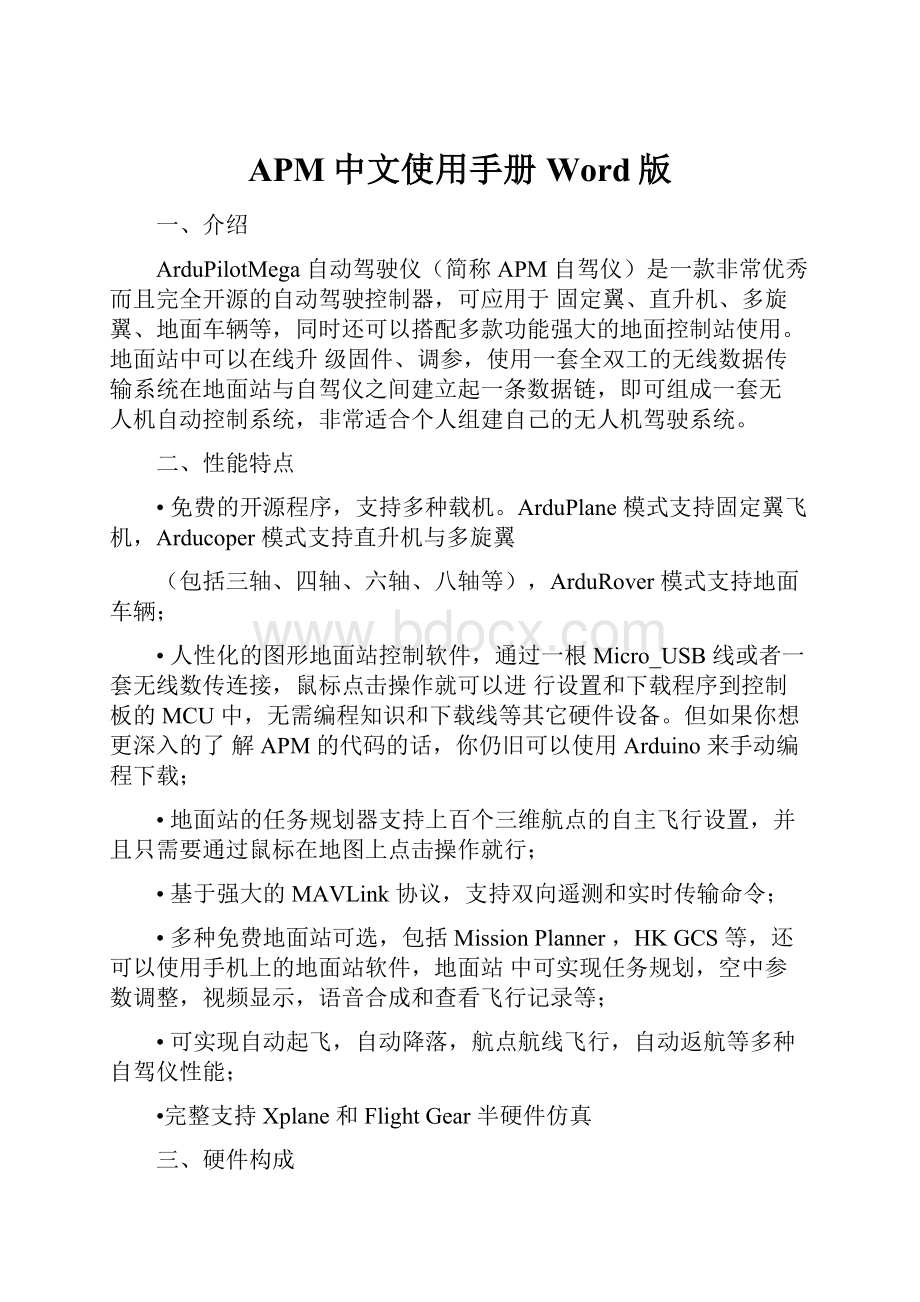
APM中文使用手册Word版
一、介绍
ArduPilotMega自动驾驶仪(简称APM自驾仪)是一款非常优秀而且完全开源的自动驾驶控制器,可应用于固定翼、直升机、多旋翼、地面车辆等,同时还可以搭配多款功能强大的地面控制站使用。
地面站中可以在线升级固件、调参,使用一套全双工的无线数据传输系统在地面站与自驾仪之间建立起一条数据链,即可组成一套无人机自动控制系统,非常适合个人组建自己的无人机驾驶系统。
二、性能特点
•免费的开源程序,支持多种载机。
ArduPlane模式支持固定翼飞机,Arducoper模式支持直升机与多旋翼
(包括三轴、四轴、六轴、八轴等),ArduRover模式支持地面车辆;
•人性化的图形地面站控制软件,通过一根Micro_USB线或者一套无线数传连接,鼠标点击操作就可以进行设置和下载程序到控制板的MCU中,无需编程知识和下载线等其它硬件设备。
但如果你想更深入的了解APM的代码的话,你仍旧可以使用Arduino来手动编程下载;
•地面站的任务规划器支持上百个三维航点的自主飞行设置,并且只需要通过鼠标在地图上点击操作就行;
•基于强大的MAVLink协议,支持双向遥测和实时传输命令;
•多种免费地面站可选,包括MissionPlanner,HKGCS等,还可以使用手机上的地面站软件,地面站中可实现任务规划,空中参数调整,视频显示,语音合成和查看飞行记录等;
•可实现自动起飞,自动降落,航点航线飞行,自动返航等多种自驾仪性能;
•完整支持Xplane和FlightGear半硬件仿真
三、硬件构成
o核心MCU采用ATMEL的8bitATMEGA2560
o整合三轴陀螺仪与三轴加速度的六轴MEMS传感器MPU6000o高度测量采用高精度数字空气压力传感器MS-5611
o板载16MB的AT45DB161D存储器o三轴磁力计HMC5883
o8路PWM控制输入
o11路模拟传感器输入
o11路PWM输出(8路电调电机+3路云台增稳)
oGPS模块可选MTK3329及支持ublox输出的NEO-6M、7M、LEA-6H等o可屏蔽板载PPM解码功能,外接PPM解码板或者外接PPM接收机
o可屏蔽板载罗盘通过I2C接口使用外置扩展罗盘
o(可选)OSD模块,将无人机姿态、模式、速度、位置等重要数据叠加到图像上实时回传o(可选)空速传感器
o(可选)电流电压传感器
o(可选)超声波测距传感器o(可选)光流定点传感器
o(可扩展)其它UART、I2C、SPI设备
四、硬件方框图
五、飞控板概览
正面图
1、数传接口
2、模拟传感器接口
3、增稳云台输出接口
4、ATMEGA2560SPI在线编程接口(可用于光流传感器)
5、USB接口
6、遥控输入
7、功能选择跳线
8、GPS接口
9、I2C外接罗盘接口
10、ATMEGA32U2SPI在线编程接口
11、多功能可配置MUX接口(默认为OSD输出)
12、电流电压接口
13、电调供电选择跳线
14、电调输出接口
背面图
1、SPI的MISO电压选择
2、PPM输入选择
3、MUX接口功能选择
六、硬件安装
在APM主板拿到手后,首先应明确自己的用途,并且熟悉了上述功能和接口再进行后续的硬件安装和连接。
具体安装接线参照本手册附件中的接线图,安装中需要注意以下几点:
1、APM飞控为5V供电,最高不要超过5.5V。
APM板上有两片0.5A自恢复保险,这两片保险只对USB接口、电调接口和PM电流电源传感器接口输入的5V电源有效,为有效保护APM主板,请尽量使用这三个接口供电,使用电调接口和PM接口供电还具有反接保护功能,所以推荐你使用带UBEC的电调或者带UBEC输出的电流电压传感器进行供电,使用这两处接口供电,你需要将板上标记JP1的排针用一个2.0跳线帽插上,否则将不能供电;关于电调并联供电的问题:
因APM的电调输出口正极端都是并连的,所以多个带UBEC输出电调都插上的话存在输出并联的情况,如果电调使用的是开关型稳压模块,那么建议只用一个电调的UBEC输出对APM供电,其它电调的正极线用挑针从3P杜邦头中挑出,而使用线性稳压模式的电调可以并联,不需要挑线。
辨别是否是开关型还是线性UBEC有个比较简单的法则:
一般标注支持2-3S的电调都是线性UBEC,可以直接并联;而4S及4S以上的电调,如果带UBEC输出,一般是开关型UBEC,因为4S电池14.8V以上电压要降压到5V输出,如果使用线性稳压模块,那么稳压模块自身的发热将会非常大,无法提供大电流输出;
2、通过USB接口供电时,如果USB数据处于连接状态,APM会切断数传接口的通讯功能,所以请不要同时使用数传和USB线连接调试APM,USB接口的优先级高于数传接口,仅有供电功能的USB线不在此限;
3、APM板载的加速度传感器受震动影响,会产生不必要的动差,直接影响飞控姿态的计算,条件允许请尽量使用一个减震平台来安装APM主板;
4、APM板载的高精气压计对温度的变化非常敏感,所以请尽量在气压计上覆盖一块黑色海绵用来遮光,以避免阳光直射的室外飞行环境下,光照热辐射对气压计的影响。
另外覆盖海绵,也可以避免飞行器自身气流对气压计的干扰。
七、使用建议
对于初次使用APM自驾仪的用户来说,建议你分步骤完成APM的入门使用:
1、首先安装地面站控制软件及驱动,熟悉地面站界面的各个菜单功能;
2、仅连接USB线学会固件的下载;
3、连接接收机和USB线完成APM的遥控校准、加速度校准和罗盘校准;
4、完成各类参数的设定;
5、组装飞机,完成各类安全检查后试飞;
6、PID参数调整;
7、APM各类高阶应用。
八、地面站调试软件MissionPlanner安装
首先,MissionPlanner的安装运行需要微软的NetFramework4.0组件,所以在安装MissionPlanner之前请先下载NetFlamework4.0并安装,官方下载地址为
安装完NetFramework后开始下载MissionPlanner安装程序包,最新版本的MissionPlanner可以点击此处下载:
供选择。
MSI为应用程序安装包版,安装过程中会同时安装APM的USB驱动,安装后插上APM的USB线即可使用。
ZIP版为绿色免安装版,解压缩即可使用,但是连接APM后需要你手动安装APM的USB驱动程序,驱动程序在解压后的Driver文件夹中。
具体使用哪个版本请自行决定,如果是第一次安装使用,建议你下载MSI版。
以安装MSI版为例(注意:
安装前请不要连接APM的USB线),双击下载后的MSI文件,然后一步一步Next即可,只是安装过程中弹出设备驱动程序安装向导时,请点击下一步继续,否则会跳过驱动程序的安装
接着勾选始终信任……然后点击安装,安装程序会自动安装相关的驱动程序
安装完MissionPlanner后,安装程序一般不会在桌面创建一个快捷方式,所以请自行打开安装目录,选择ArdupilotMegaPlanner10文件右键,选择发送一个快捷方式到桌面上,以方便日后使用。
特别提醒:
有些精简版GHOST系统和64位WIN7系统因缺少相关文件会提示驱动不成功,本手册包提供了相关的补丁文件,请查看本手册包中关于无法安装驱动的解决办法,打上补丁后再重新检索安装驱动程序,驱动是否成功安装的标志就是在设备管理器中正确识别了标识为ArduinoMega2560的端口号。
九、认识MissonPlanner的界面
安装完MissionPlanner和驱动后,现在可以开始启动MissonPlanner主程序了,启动后首先呈现的是一个多功能飞行数据仪表界面。
新版MissonPlanner已将大部分菜单汉化,非常贴合国情。
主界面左上方为八个主菜单按钮,飞行数据实时显示飞行姿态与数据;飞行计划是任务规划菜单;初始设置用于固件的安装与升级以及一些基本设置;配置调试包含了详尽的PID调节,参数调整等菜单;模拟是给APM刷入特定的模拟器固件后,将APM作为一个模拟器在电脑上模拟飞行使用;终端是一个类似DOS环境的命令行调试窗口,功能非常强大。
主界面右上方是端口选择、波特率以及连接/断开按钮(connect/disconnect),具体使用后续有相关说明。
十、固件安装
APM拿到手后首先要做的就是给它刷入你自己需要的固件,虽然卖家在销售前可能会帮你刷入固件,但是未必是符合你要求的固件,所以学会刷新APM的固件是你的必修课之一。
固件安装前请先连接APM的USB线到电脑(其它的可不用连接),确保电脑已经识别到APM的COM口号后,打开MissionPlanner(以下简称MP),在MP主界面的右上方端口选择下拉框那里选择对应的COM口,一般正确识别的COM口都有ArduinoMega2560标识,直接选择带这个标识的COM口,然后波特率选择115200,注意:
请不要点击connect连接按钮,固件安装过程中程序会自行连接。
如果你之前已经连接了APM,那么请点击Disconnect断开连接,否则固件安装过程中弹出错误提示
另外请注意:
请不要用无线数传安装固件,虽然无线数传跟USB有着同样的通信功能,但它缺少reset信号,无法在刷固件的过程中给2560复位,会导致安装失败。
接下去点击Installsetup(初始设置),MP提供了两种方式升级安装固件,一种是InstallFirmware手动模式,另外一种是Wizard向导模式,Wizard向导模式会一步一步的以对话方式提示你选择你对应的飞控板、飞行模式等参数,虽然比较人性化,但是有个弊端,向导模式会在安装过程中检索你的端口,如果检索后端口后,因电脑性能的差异,端口没有有效释放的话,后续的固件烧入会提示不成功,所以使用向导模式升级安装固件的话出错概率比较大,建议你使用InstallFirmware手动模式安装。
点击InstallFirmware,窗口右侧会自动从网络下载最新的固件并以图形化显示固件名称以及固件对应的飞机模式,你只需要在对应你飞机模式的图片上点击,MP就会自动从网络上下载该固件,然后自动完成连接APM—
—写入程序——校验程序——断开连接等一系列动作,完全无需人工干预。
如果你想使用一个历史版本的固件,那么请点击右下角BetafirmwarepickpreviousFirmware处,点击后会出现一个下拉框,你只要在下拉框里选择你自己需要的固件就行了。
3.1版本以后的固件在安装完后都会先弹出一个警告提示框
这是在提醒你:
这个版本的固件在解锁后,电机就会以怠速运行,如果关闭或者配置这个功能,请使用MOT_SPIN_ARMED参数进行配置,具体使用请看后文的参数配置。
固件安装提示Done成功后,你就可以点击右上角的connect连接按钮连接APM,查看APM实时运行姿态与数据了
当一个全新的固件下载进APM板以后,你首先需要做的是三件事:
一是遥控输入校准,二是加速度校准,三是罗盘校准,如果这三件事不做,后续的解锁是不能进行的,MP的姿态界面上也会不断弹出红色提示:
PreArm:
RCnotcalibrated(解锁准备:
遥控器没有校准),
PreArm:
INSnotcalibrated(加速度没有校准)
PreArm:
Compassnotcalibrated(罗盘没有校准)
十一、遥控校准
首先进行遥控校准,遥控校准需要连接你的接收机,具体连接请查看APM连接安装图,连接好后连接APM的USB数据线(也可以通过数传进行连接),然后打开遥控器发射端电源,运行MP,按下图步骤选择好波特率与端口后点击connect连接APM,接着点击Installsetup(初始设置)——MandatoryHardware——RadioCalibrated
(遥控校准)——点击窗口右边的校准遥控按钮
点击校准遥控后会依次弹出两个提醒:
分别是确认你遥控发射端已经打开and接收机已经通电连接,确认你的电机没有通电(这点非常重要,做这步工作的时候建议你的APM只连接USB和接收机两个设备)
然后点击OK开始拨动遥控开关,使每个通道的红色提示条移动到上下限的位置
当每个通道的红色指示条移动到上下限位置的时候,点击ClickwhenDone保存校准时候,弹出两个OK窗口后完成遥控器的校准。
如果你拨动摇杆时上面的指示条没有变化,请检查接收机连接是否正确,另外同时检查下每个通道是否对应
十二、加速度校准
加速度的校准建议准备一个六面平整,边角整齐的方形硬纸盒或者塑料盒,如下图所示,我们将以它作为APM校准时的水平垂直姿态参考,另外当然还需要一块水平的桌面或者地面
首先用双面泡沫胶或者螺丝将APM主板正面向上固定于方形盒子上,如图中所示:
然后连接APM与电脑,打开MP并connect,点击Installsetup下的MandatoryHardware菜单,选择AccelCalibrad(加速度校准),点击右边的校准加速度计开始加速度计的校准
点击以后会弹出PlaceAPMlevelandpressanykey(请把APM水平放置然后按任意键继续)提示框,
此时请把APM按下图这样水平放置,然后点击电脑键盘上的任意键继续,这是加速度校准的第一个动作,后面的动作都按此方法进行
完成第一个水平校准动作按任意键继续后,就会出现第二个动作的提示:
PlaceAPMonitsLEFTsideandpressanykey(请把APM左边立在桌面上然后按任意键继续)
此时请按下图放置APM,注意APM板上的箭头(机头)指向,后面的校准动作都将以此来辨别APM前后左右,放好后,电脑键盘上按任意键继续
第三个动作是:
PlaceAPMonitsRIGHTsideandpressanykey(请把APM的右边立在桌面上然后按任意键继续)
第四个动作是:
PlaceAPMnoseDOWNandpressanykey(请把APM机头向下垂直立起然后按任意键继续)
第五个动作是:
PlaceAPMnoseUPandpressanykey(请把APM机头向上垂直立起然后按任意键继续)
最后一个动作是:
PlaceAPMonitsBACKandpressanykey(请把APM背部向上水平放置然后按任意键继续)
当跳出Calibrationsuccessful(校准成功)后,恭喜你,你可以进行下一步的罗盘校准了
十三、罗盘校准
罗盘校准的页面也跟上面的加速度校准一样在同一个菜单下,点击Installsetup(初始设置)下的MandatoryHardware菜单,选择Compass菜单,按下图勾选对应的设置以后点击LiveCalibrad(现场校准)
点击以后会弹出一个提醒菜单:
请在60秒内转动APM,每个轴至少转一次,即俯仰360度一次,横滚360度一次,
水平原地自转360度一次,如果上面加速度校准的那个方盒子还没拆除,那么就是每个面对着地面放一次,每个
面自转360度一次;如果是外置罗盘,请转动外置罗盘。
在转的过程中,系统会不断记录罗盘传感器采集的数据,Samples数据量不断累加,如果Samples数据没有变化,请检查你的罗盘是否已经正确连接,60秒以后会弹出一个数据确认菜单,点击OK保存完成罗盘的校准
关于外置罗盘的选择:
如果你使用的是外置罗盘,你首先需要禁用内置罗盘,V2.5.2版本APM禁用内置罗盘的方法是断开罗盘芯片边上的一个预设焊盘焊点,V2.8.0版本的APM只需要拔掉板上标记为MAG的跳线帽即可;在校准过程中,如果你的外置罗盘是芯片字符向下安装的,则需要在Rotation下拉框中选择Rotation_Roll_180,意思就是罗盘芯片横滚了180度安装,机头方向不变。
如果你还想自定义外置罗盘的机头指向,例如你可以选择
Rotation_Yaw_45(机头偏转45度),Rotation_Pitch_180(俯仰翻转180度安装,机头机尾调换),其它选择请自行类推。
十四、解锁需知
当你完成遥控校准、加速度校准和罗盘校准后,你就可以开始尝试解锁了(做这一步你无需连接电机,你只要连接MP或者查看LED是否成功解锁就行)。
APM的解锁动作是以检测到第三通道最低值+第四通道最高值为标准的,即油门最低,方向最右。
所以无论你是左手油门还是右手油门,只要你操作摇杆使油门最低,方向摇杆最右
(pwm值最大)即可执行APM的解锁动作。
当APM收到解锁信号后,APM会先自检,红灯开始闪烁,自检通过,解锁成功,红灯常亮(地面站中红色DISARMED会变成ARMED),表示解锁成功。
此过程会持续5秒,所以解锁时请保持油门最低,方向最大的动作5秒以上。
需要注意的是:
APM解锁以后,15秒内没有任何操作,它会自动上锁。
手动上锁方法:
油门最低,方向最左(PWM最低)。
关闭解锁怠速功能:
如果你已经连接了电机电池进行解锁,3.1版之后的固件在你解锁后电机就会怠速运转起来,以此提醒你APM此时已处于工作状态,请注意安全。
这个功能的安全意义非常大,但如果你不想使用这个功能,也可以关闭这个功能。
关闭方法:
连接MP与APM,点击Config/Tuning(配置调试)菜单,选择FullParameterList,在所有的参数表格中找到MOT_SPIN_ARMED参数,将它的值改为0即可关闭解锁怠速功能,默认是70,改完以后不要忘了点击窗口右边写入参数按钮进行保存。
跳过自检解锁:
APM的解锁有一项安全机制,他会先检查陀螺、遥控、气压、罗盘数据,如果其中一个数据存在问题,比如陀螺倾斜过大(机身没有放平),气压数据异常,APM就不能解锁,红色LED快闪发出警告。
如果你不想使用这个自检功能,也可以设置跳过自检解锁:
连接MP与APM,点击Config/Tuning(配置调试)菜单,选择FullParameterList,在所有的参数表格中找到ARMING_Check参数,将它的值改为0即可关闭解锁检查功能,默认是1。
一般情况下请不要关闭这个功能。
需要注意的是:
APM只有处于Stabilize,Acro,AltHold,Loiter这几种模式时才能解锁,如果不能解锁,请检查飞行模式是否正确,一般情况下建议你从Stabilize模式解锁。
十五、飞行模式配置
在实际飞行当中,APM的功能切换是通过切换飞行模式实现的,APM有多种飞行模式可供选择,但一般一次只能设置六种,加上CH7,CH8的辅助,最多也就八种。
为此,需要你的遥控器其中一个通道支持可切换六段PWM值输出,一般以第五通道作为模式切换控制通道(固定翼是第八通道),当第五通道输入的PWM值分别在0-1230,1231-1360,1361-1490,1491-1620,1621-1749,1750+这六个区间时,每个区间的值就可以开起一个对应的飞行模式,推荐的六个PWM值是1165,1295,1425,1555,1685,1815nS。
如果你的遥控具备这个功能,那恭喜你,你可以按下文配置你的APM飞行模式了,如果不具备,建议你参考本手册附件中的关于遥控改六段输出一文,否则你也许只能配置3个甚至2个飞行模式。
配置飞行模式前同样需要你连接MP与APM,点击Config/Tuning(配置调试)菜单,选择FlightModes,就会弹出如下的飞行模式配置界面:
配置界面中,六个飞行模式对应的PWM值,是否开启简单模式,supersimile模式都一目了然,模式的选择只需要在下拉框中选择即可。
出于安全考虑,一般建议你将0-1230设置为RTL(返航模式),其它5个请根据自己遥控习惯自行配置,但有一个原则,要保证你的模式切换开关随时能切换到Stabilize(自稳)模式上。
选择好六个模式以后请点击保存模式进行保存。
关于各种飞行模式的说明参阅本手册附件中的飞行模式注解。
十六、失控保护
APM的失控保护是通过FailSafe菜单配置的:
触发APM失控保护的条件有油门PWM,电池电压(需电流计)等可选,当达到触发条件,比如油门PWM值低于设定的值以后,就可以启动失控保护选项了,失控保护选项有RTL(返航),继续任务,LAND(着陆)等可选。
一般情况下不建议使用这个APM自身的失控保护功能,APM的失控保护是建立在自身MCU运行的基础上的,增加了一个失控保护等于在MCU的实时运行中增加了一个IF运行条件,当失控触发条件处于临界非稳状态时,IF的反复触发有可能影响MCU的运行而使飞行器坠毁,所以如果要使用失控保护功能,建议你使用遥控器自带的失控保护功能,比如设置遥控接收机在失去遥控信号时,五通道输出PWM值使APM切换到返航模式或者着陆模式,而油门通道保持失控前的值。
十七、参数设置
在MP地面站中,APM的参数配置可以通过三个菜单完成,分别是StandardParams(基本参数),AdvancedParams(高级参数),FullParameterList(所有参数表),基本参数可以配置一些必要的参数,面向普通用户,高级参数提供给高阶应用的用户调整,所有参数表直接将所有参数以表格的方式提供给用户调整,每个参数的含义参阅本手册附件中的中文参数表。
十七、命令行的使用
MP地面站中的TERMINAL(命令行终端)是一个类似DOS环境的串口调试工具,通过它可以测试传感器的原始输出数据流,可以配置APM的功能,可以清空配置信息,可以设置下载日志,浏览日志,可以说功能非常强大,下面以查看陀螺仪的输出数据为例讲解TERMINAL的使用,其它功能自行摸索,一通则全通。
首先连接APM与电脑,打开MP选择好端口和波特率后,点击TERMINAL(终端)菜单,点击界面左上方的Connect
(连接)按钮,